So sperrt Ihr Apps mit einem Extra-Passwort


Ihr wollt Euer Smartphone kurz jemandem anderen geben und Ihr wollt nicht, dass derjenige bestimmte Apps öffnen kann? Mit Recht, denn WhatsApp, Gmail oder die Bildergalerie enthalten sensible Inhalte, die Ihr wahrscheinlich für Euch behalten wollt. Wir zeigen Euch, wie Ihr Eure Daten vor fremden Blicken zusätzlich schützen und trotzdem Euer Smartphone übergeben könnt.
Springe zum Abschnitt:
1. App-Lock-Apps
Im Google Play Store wimmelt es vor Anwendungen, die Eure Apps mit einem zusätzlichen Passwort schützen wollen. Der Suchbegriff "App Lock" liefert dazu dutzende Ergebnisse. Das Problem: Es gibt keine quelloffene Gratis-Software in dieser Richtung. Das heißt, alle dort verfügbaren App-Sperren können unter Umständen Euer Nutzungsverhalten ausspähen und an Ihre Autoren und Dritte weitergeben. Daher empfehlen wir ausdrücklich, zunächst die unten gezeigten Bordmittel auszuprobieren. Oft bieten Apps selbst auch solche Schutzmechanismen.
Wir haben uns zwei Beispiele für App-Sperren ausgesucht, die nicht zu viele Berechtigungen von Euch einfordern:
Eine Warnung vorweg: App-Lock-Apps bieten keinen perfekten Schutz vor gewieften Neugierigen. Sie sind manchmal nicht einmal in der Lage, den zuletzt betrachteten Inhalt in einer App komplett zu verbergen. So können die letzten Nachrichten vor dem Erscheinen der Code-Eingabe oder über die Multi-Tasking-Ansicht erspäht werden.
Bis die Android-Oberfläche und die App-Locker perfekt miteinander harmonieren, solltet Ihr auf eine Methode ausweichen, die das Android-System schon ab Werk mitbringt.
Tipp: Sperrt auf jeden Fall die Einstellungen-App sowie den Paket-Installer, sonst kann die App-Lock-App einfach deinstalliert oder zurückgesetzt werden und die Sperre so umgangen werden.
App Lock from Keepsafe
Keepsafe braucht wenige Berechtigungen. Ein Installationsassistent richtet mit Euch eine PIN, ein Muster oder aber den Fingerabdruck ein. Da dieser schon in Eurem Telefon gespeichert ist, müsst Ihr ihn natürlich nicht extra abspeichern.
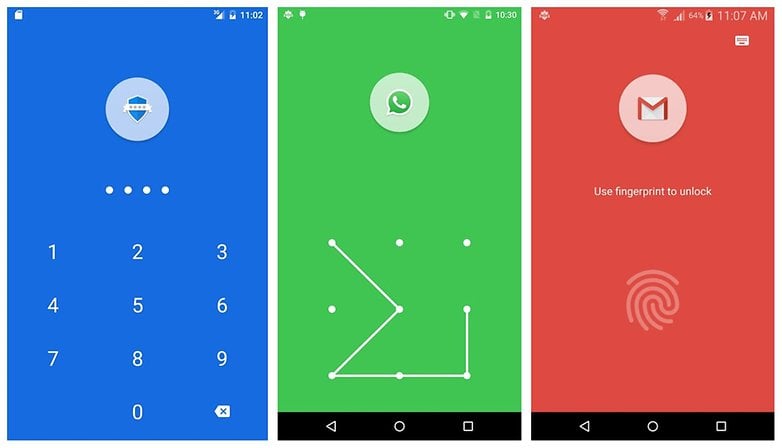
Eure E-Mail-Adresse müsst Ihr nicht angeben. Die App verlangt dann, auf Euren Speicher zugreifen zu dürfen. Andernfalls weiß sie nicht, welche App geöffnet wird. In App Lock stellt Ihr ein, welche Apps Ihr sperren wollt.
Das Problem ist, dass die App für einen kurzen Moment immer noch erscheint. In unserem Test mit WhatsApp hat man also kurz Zugriff auf WhatsApp. Das solltet Ihr beachten.
CM Security Antivirus Applock von Cheetah Mobile
Die App funktioniert ähnlich wie App Lock. Ein Entsperrmuster oder ein Fingerabdruck können genutzt werden. Die App will auf Eure Kontakte zugreifen, wir haben dies verweigert. Die App lässt sich dennoch nutzen. Falls Ihr mal Euer Entsperrmuster vergesst, könnt Ihr mit einer Sicherheitsfrage dennoch an Eure Daten.
CM Security Antivirus Applock ist durchdacht. Die App kann sogar Eure Benachrichtigungen verbergen. Aber auch CM ist nicht schnell genug. Einen Blick auf die gesperrte App kann man immer werfen. Leider zeigt die App auch viel Werbung an.
2. Apps sperren mit Bordmitteln
Wie sperre ich Apps auf Samsung-Smartphones?
Bei Samsung-Smartphones könnt Ihr Apps, aber auch Bilder und andere Dateien in dem Sicheren Ordner ablegen. Dieser wird durch einen separaten Code von Eurem Hauptkonto abgeschirmt. Noch nicht einmal mit einem USB-Kabel und einem PC könnt Ihr von außen auf die Daten im sicheren Ordner zugreifen.
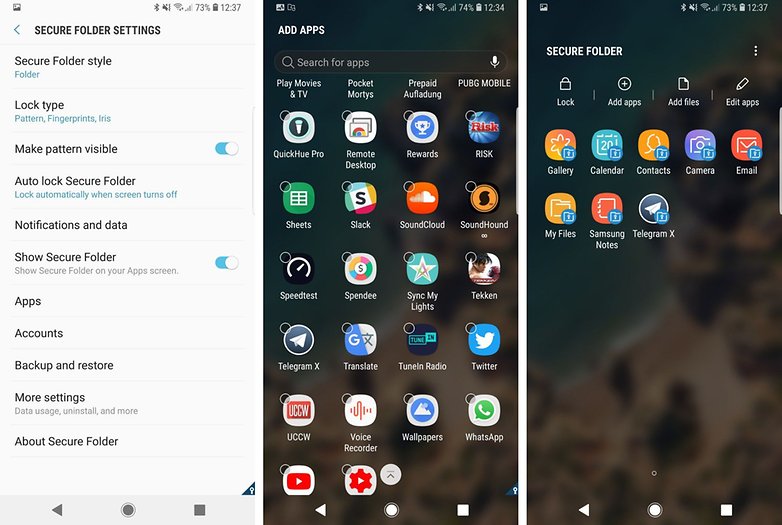
Die Kapselung hat jedoch zur Folge, dass Ihr WhatsApp oder andere Apps im sicheren Ordner komplett neu einrichten müsst. Benachrichtigungen gelangen bedingt vom sicheren Ordner zu Eurem Hauptprofil. Ein üppiges Einstellungs-Menü erleichtert das Festlegen Eurer gewünschten Privatsphäre-Optionen. Im Gegenzug erhaltet Ihr Schutz auf System-Ebene, der auch von findigen Spionen nur schwierig zu knacken ist. Denn die darin enthaltenen Apps und Daten werden gesondert verschlüsselt.
Wie sperre ich Apps auf Huawei/Honor-Smartphones
Die Huawei-Benutzeroberfläche EMUI bietet gleich zwei Sicherheits-Features. Mit dem PrivateSpace legt Ihr eine Art zweiten Benutzer an, der sensible Infos bearbeiten darf. Die App-Sperre funktioniert hingegen wie bei den erwähnten Sperr-Apps. Achtet bei Letzterer Auch darauf, den Play Store zu sperren, damit Unbefugte zum Beispiel nicht einfach eine andere Galerie-App installieren, um auf Eure Bilder zugreifen zu können. Leider lassen sich über das Bord-Mittel nicht die Einstellungen sperren.

Bei Huaweis Private Space werden Bilder, Daten und Apps vom Hauptnutzer gekapselt. Allerdings ruft Ihr diesen Space nicht in Form einer App auf. Zum Starten des geschützten Bereiches nutzt Ihr auf dem Sperrbildschirm einfach einen anderen Finger als für Euer Hauptprofil. De facto handelt es sich hierbei um ein zweites Android-Nutzerprofil.
Wie sperre ich Apps auf LG-Smartphones
Bei LG-Smartphones gibt es derzeit keine Möglichkeiten, mit Bordmitteln bestimmte Apps zu sperren. In den Einstellungen gibt es unter Allgemein - Sperrbildschirm & Sicherheit lediglich die Inhaltssperre. Mit der ist es möglich, Bilder in der Galerie und Notizen in LGs Notizapp abzusichern, aber nicht die Anwendung an sich. Die Dateien werden quasi abgeriegelt und sind auch nicht mit anderen Apps einsehbar.
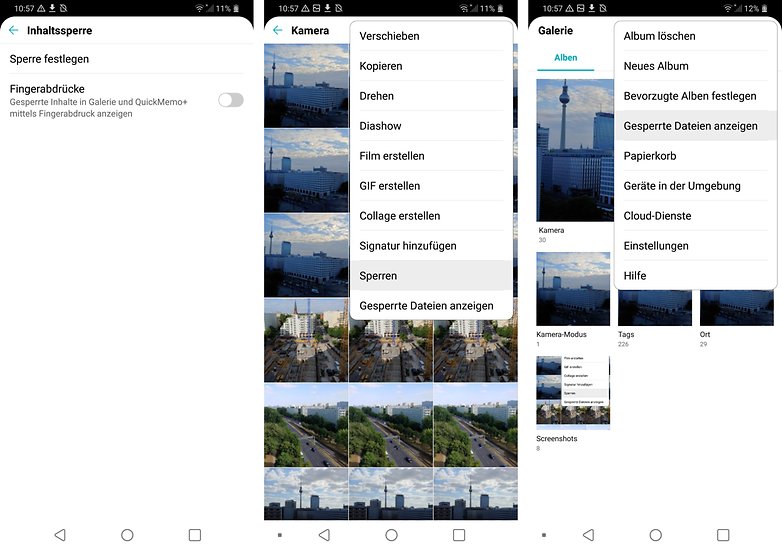
Das ist allerdings vergleichsweise umständlich. Zunächst müsst Ihr in der Galerie-App das Menü in der rechten oberen Ecke aufrufen, dort Sperren auswählen und anschließend entsprechende Dateien markieren. Wollt Ihr die Bilder wieder einsehen, müsst Ihr im Startbildschirm der App Gesperrt Dateien anzeigen über das gleiche Menü auswählen und müsst dann die vorher festgelegte PIN oder das Entsperrmuster eingeben.
3. Android-Features zum Sperren von Apps
Anders als Apps funktionieren die Bordmittel von Android zuverlässig. Je nach Herstelleraufsatz unterscheidet sich jedoch deutlich, wie die von Google in Android integrierten Features implementiert wurden.
Legt einen Nutzer oder ein Gast-Konto an
Wenn für Euch die oben genannten Apps zu unzuverlässig arbeiten oder Ihr ihren Autoren nicht traut, solltet Ihr Optionen des Betriebssystems verwenden. Soll der temporäre Nutzer gar nicht Euer Hauptprofil verwenden, könnt schnell ein Gastkonto oder ein zweites Nutzerkonto auf Eurem Smartphone anlegen. Das macht Ihr über die Einstellungen. Geht dort auf System, tippt auf Erweitert und anschließend auf Mehrere Nutzer.
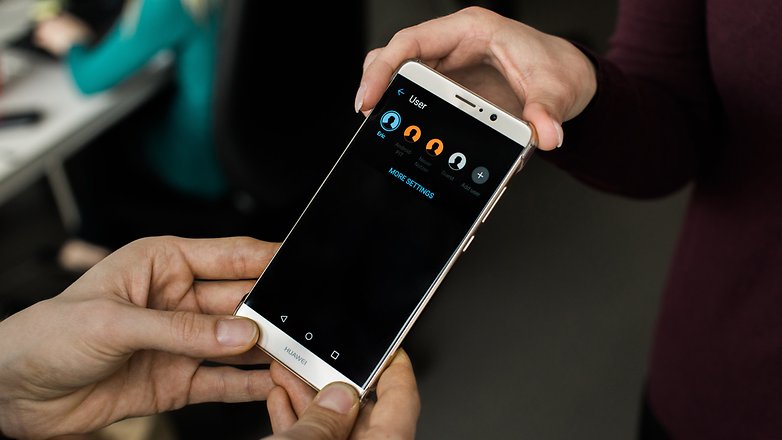
Der neue Nutzer ist einfach angelegt. Anschließend erscheint in der ausgeklappten Benachrichtigungs-Leiste ein User-Symbol, über das Ihr den Nutzer ganz leicht wechseln könnt. Der Gast …
- hat sein eigenes oder gar kein Google-Konto,
- darf wenn überhaupt nur Apps aus dem Play Store installieren,
- auf Wunsch nicht telefonieren oder SMS schicken und
- vor allem nicht auf die Daten der anderen Nutzer zugreifen.
Das beinhaltet natürlich auch Eure Apps. Legt Ihr ihn als Nutzer und nicht als Gast an, könnt Ihr das Handy sogar regelmäßig an einen anderen weitergeben, der seine Daten darauf wie in einem eigenen Safe abspeichern kann. Ihr dürft als Besitzer mit Eurem Hauptprofil jederzeit die anderen Profile löschen, könnt jedoch ohne gültiges Passwort nicht auf deren Daten zugreifen.
Fixiert eine bestimmte App
Vielleicht ist die umgekehrte Logik zu den App-Lock-Apps die richtige für Euch: Legt fest, welche App (Singular!) der andere verwenden darf. Dank der Bildschirmfixierung beherrscht Android ab Werk genau diesen Trick.
Geht dazu in die Einstellungen auf Sicherheit & Standort erweitert die angezeigten Elemente und tippt am unteren Ende auf Bildschirmfixierung. Apps fixiert Ihr, indem Ihr auf die Pin-Nadel in der Task-Übersicht (Android 8) oder auf das App-Symbol und auf Fixieren (Android 9) drückt.
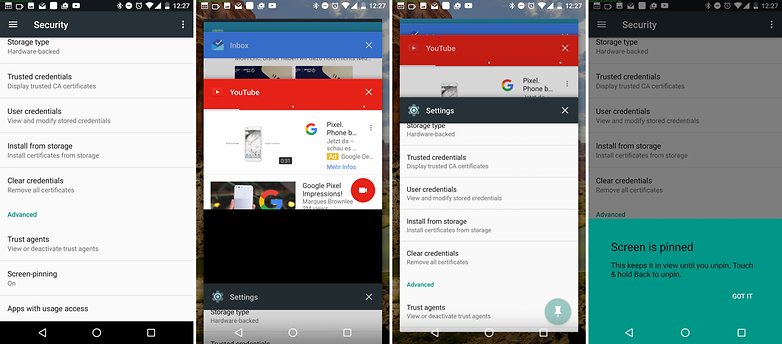
Fixierte Apps lassen sich über das gleichzeitige Drücken der Zurück-Taste und der Multitasking-Taste (alte Navigationsleiste) oder Home-Button und Zurück-Taste zwar wieder lösen. Dann fragt Android jedoch nach dem Muster für die Bildschirmsperre oder der PIN, falls Ihr das so eingestellt habt. Also sind prinzipiell all Eure Apps gesperrt, außer eben der fixierten.
Besonders praktisch: In diesem Modus könnt Ihr den Bildschirm aus- und später wieder einschalten, und das Smartphone startet ohne Sperrbildschirm direkt in der angehefteten App. Wollt Ihr Eure Kinder also mit Eurem Smartphone zum Pokémon-GO-Spielen losschicken, wäre das eventuell eine sichere Methode.
Nutzt die App-internen Mechanismen
Einige Apps haben einen eigenen Sperrmechanismus, darunter bestimmte Notiz-Apps oder auch WhatsApp und Signal und natürlich Banking-Apps. Dafür braucht Ihr keine extra App und müsst das jeweilige Programm dennoch immer entsperren. Da die Lösung direkt in die App integriert ist, kann auch niemand einen schnellen Blick erhaschen, bevor der externe App-Lock greift.
Fazit
App-Lock-Apps sind eine witzige Idee, ihre Sicherheitswirkung sollte aber nicht überschätzt werden. Android-Bordmittel oder Hersteller-Features auf System-Ebene greifen tiefer und lassen sich weniger einfach umgehen. Letzteres gilt analog für die Hersteller-Implementierungen.


















Geht bei Xiaomi schon lange mit Bordmitteln, über die Sicherheit/AppLock.
Grummel....??...Tut mir leid das fragen zu müssen, aber warum wird jetzt hier wieder ein alter Artikel neu aufgewärmtt? Es gibt so viele Themen über andere Hersteller mit neuen Smartphones über die man schreiben und berichten kann oder hat Androidpit momentan kein Bezug zu Internet & Google? 5 Artikel nur OnePlus und dann ein paar ältere Artikel mit minimalem Update.Irgendwie schläft es etwas. Das soll keine Kritik von mir sein aber ich denke mal das viele so empfinden.
"Mit Android Bordmitteln sperren" halte ich für irreführend da hier nur auf einige Hersteller eingegangen wird, das sperren also nur mit durch diese Hersteller modifizierte Android Versionen oder Launcher möglich ist. Interessanter wäre wenn es im reinen Android implementiert wäre und bei allen greift. Dies ist nicht der Fall.
Bei den gebräuchlichen applockern hatte ich bisher bei keinem ein gutes Ergebnis welches mich bezüglich Sicherheit überzeugt hat, auch war das Verhalten derselben Apps auf diversen Geräten (Google Pixel 1 und 3 sowie HTC 10) oft völlig unterschiedlich
Das sperren von Apps gegen unbefugtes öffnen sollte als Grundfunktion in Android fest implementiert werden.
Hallo KHei,
danke für das Feedback. Nur interessehalber, aus welchem Grund genau möchtest du Apps sperren und wie löst du es aktuell?
Und welches Bordmittel zum Sperren einzelner Apps habe ick bei meinen Xperia Z1 mit Android 5.1?
Bordmittel zum Sperren von Apps gibt es bei Sony nicht.
Bei MIUI ist die App Sperre per Fingerabdruck, Passwort oder Muster in den Bordmitteln dabei und auch die Einstellungen lassen sich darüber sperren. Braucht keinerlei 3rd party Apps, bei denen man auch nicht sicher sein kann was sie sonst noch so tun.
Das man WhatsApp nun auch per Fingerabdruck schützen kann ist echt gut.
DoMobile Schützen(Smart AppLock):
- Facebook Audiance
- Google Mobile Ads
- Firebase Analytics
- Crashlytics
So einer App will man umfassende zugriffe gewähren?
MaxLock:
- Google Analytics
Schon besser, aber für eine Security App immer noch zuviel.
Erst am Freitag wurde veröffentlicht, dass in einer Stichprobe von 27000 Apps 2/3 unerlaubt unveränderliche IDs (und nicht nur die Werbe-ID, die man ändern kann) tracken und Google wusste davon seit September und hat nicht reagiert. Darunter waren bereits in den Top 20 bekannte Apps wie Temple Run 2, Angry Birds, Clean Master, Cam Scanner etc.
Befasst Euch damit, was in den Apps steckt! Und meidet konsequent die Spione!
Warum hat eigentlich keine Galerieapp ein Feature, einige Bilder auszuwählen, damit man die jemandem zeigen kann und derjenige auch nur diese Bilder sehen kann und nicht darüber hinaus wischen? Es gibt zwar zwei Apps, die sowas als Zusatz anbieten, aber die sind umständlich zu bedienen. Einfacher wäre es direkt in der Galerie.
-
Admin
05.10.2018 Link zum KommentarBei Apple respektive iOS geht das ganz gut. Du legst einfach ein neues Album an und kopierst die Bilder einfach dort rein. Diese sind dann unter "Fotos" und in dem neuen Album sichtbar. Würde mich wundern, wenn das keine Android-App können sollte.
Doch, solche Apps gibt's natürlich schon. Aber ich möchte eben nicht kopieren oder irgendwas neu anlegen, sondern einfach in ein Album gehen und dann zum Beispiel zwei Fotos antippen als Start und Ende und dann kann ich mein Gerät aus der Hand geben und sicher sein, dass der andere auch nur die Fotos im festgelegten Bereich anschauen kann.
Sichere Fotoanzeige finde ich nicht schlecht. In der Gallerie die Bilder auswählen. Dann mit "Sicherer Fotoanzeige" teilen und das Gerät sperren. Schon kann man das Handy rumreichen.
Wozu soll ein anderer mein Handy bekommen???
Um ihm Bilder oder ein Video zu zeigen, zum Beispiel
Dafür muss man das Handy aber nicht aus der Hand geben.
Wenn mir jemand sein Telefon in die Hand gibt, damit ich mir Bilder ansehe fange ich doch nicht an, das Telefon zu durchforsten. Allerdings kann es sinnvoll sein, Bilder zu verstecken.
Das frage ich mich auch. Es hat doch jeder sein eigenes Gerät. Und Bilder kann man auch so zeigen, ohne das Smartphone aus der Hand zu geben.
Es gibt noch Leute, die kein Smartphone haben und ich treffe mich mit denen sogar. Aber auch im Freundeskreis ist es bei uns üblich, ein Handy rumzureichen.
Was macht man denn so mit Leuten ohne Smartphone? Doch nicht etwa reden?